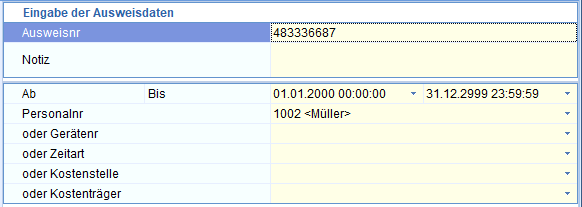oder über Stammdaten|
Zeiterfassungsstamm| Personal| Ausweise Schaltfläche
oder über Stammdaten|
Zeiterfassungsstamm| Personal| Ausweise Schaltfläche 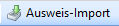 aufgerufen werden.
aufgerufen werden.Damit die Ausweise importiert werden können, müssen die Termials angeschlossen sein. Weiteres dazu lesen Sie unter "Anbinden von Terminals".
Der Ausweis-Import kann über das Menü Im/Export|  oder über Stammdaten|
Zeiterfassungsstamm| Personal| Ausweise Schaltfläche
oder über Stammdaten|
Zeiterfassungsstamm| Personal| Ausweise Schaltfläche 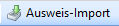 aufgerufen werden.
aufgerufen werden.
In nur 2 Arbeitsschritten können nun die Ausweise angelegt und zugeordnet werden.
1. Ausweis durch Terminal buchen
2. BUCH_*.SIC-Datei als Personal- oder Geräteausweis importieren. Hinweis: Der Ausweis-Import für Geräte ist nur verfügbar, wenn die Lizenz für Gerätebuchungen erworben wurde.
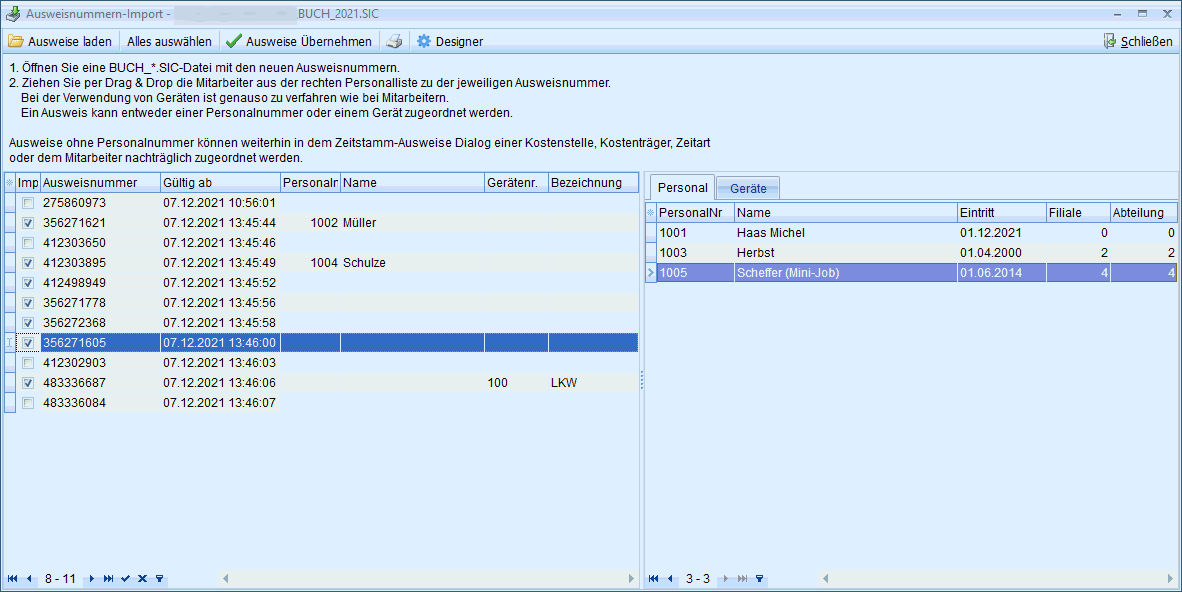
 Mit
dieser Schaltfläche können Sie die BUCH_*.sic Datei öffnen.
Mit
dieser Schaltfläche können Sie die BUCH_*.sic Datei öffnen.
 Mit
dieser Schaltfläche können Sie alle Ausweise für den Import auswählen.
Mit
dieser Schaltfläche können Sie alle Ausweise für den Import auswählen.
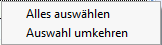 Über das Kontextmenü in der
Ausweistabelle können Sie ebenfalls alle Ausweise für die Übernahme auswählen
oder diese Auswahl wieder rückgängig machen.
Über das Kontextmenü in der
Ausweistabelle können Sie ebenfalls alle Ausweise für die Übernahme auswählen
oder diese Auswahl wieder rückgängig machen.
 Mit
betätigen dieser Schaltfläche werden die Ausweise in die Datenbank importiert.
Mit
betätigen dieser Schaltfläche werden die Ausweise in die Datenbank importiert.
 Hier
können Sie die Ausweise auf dem Drucker ausgeben. Die Reihenfolge der
Ausweise in diesem Dialog entspricht der Reihenfolge, in welcher Sie die
Ausweise am Terminal gebucht haben.
Hier
können Sie die Ausweise auf dem Drucker ausgeben. Die Reihenfolge der
Ausweise in diesem Dialog entspricht der Reihenfolge, in welcher Sie die
Ausweise am Terminal gebucht haben.
Zuschaltbare Ausweis-Felder (rechter Mausklick auf
den  in der Spaltenbeschriftung):
in der Spaltenbeschriftung):
- ID
- Anzahl
- Zeile
Zuschaltbare Personal-Felder (rechter Mausklick auf
den  in der Spaltenbeschriftung):
in der Spaltenbeschriftung):
- Lohn-Personalnr
- Geburtstag
Zuschaltbare Geräte-Felder (rechter Mausklick auf
den  in der Spaltenbeschriftung):
in der Spaltenbeschriftung):
- Abgang
Vorgehensweise für den Import von Ausweisen und direkte Zuordnung von Personal und/oder Geräten:
Schritt 1: Öffnen Sie eine BUCH_*.sic Datei über den Button „Ausweise laden“.
 Ausweise die bereits im System sind werden nicht
mehr angezeigt. Auch Personalnummern bzw. Gerätenummern die bereits eine
Ausweiszuordnung haben, sind nicht sichtbar.
Ausweise die bereits im System sind werden nicht
mehr angezeigt. Auch Personalnummern bzw. Gerätenummern die bereits eine
Ausweiszuordnung haben, sind nicht sichtbar.
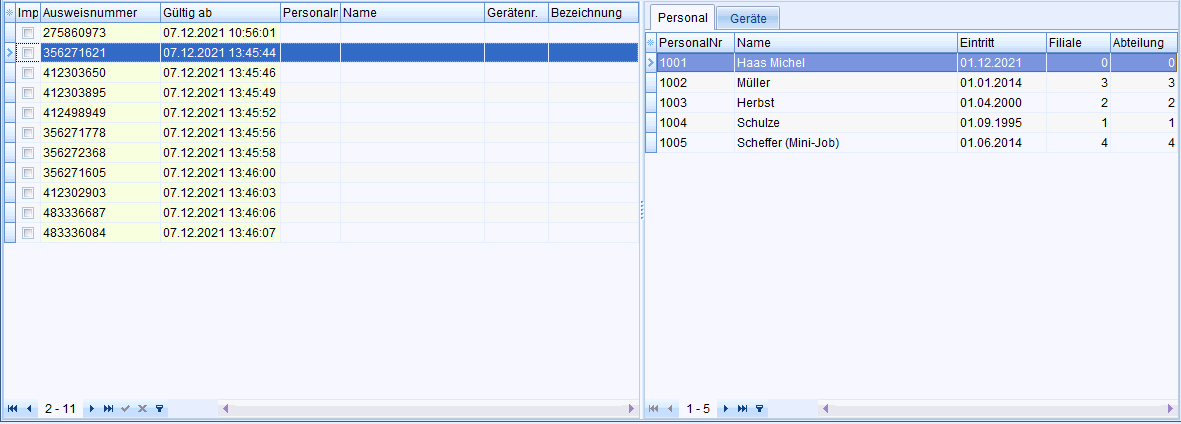
Im Grid links erscheinen die eingelesenen Ausweisnummern. Im Grid rechts sind die Mitarbeiter und/oder Geräte die noch keine Ausweiszuordnung haben. Es werden hier die aktiven Mitarbeiter bzw. Geräte, sowie die in Zukunft eingetretenen Mitarbeiter und zugehenden Geräte angezeigt.
Für die Zuordnung haben Sie folgende Möglichkeiten:
1.Sie können die Personalnr. bzw. Personalname direkt in der Ausweistabelle eingeben (gleiches gilt für Geräte).
oder
2. Sie ziehen per Drag & Drop den Mitarbeiter oder Gerät von rechts nach links zu dem gewünschten Ausweis.
Schritt 2: Ordnen Sie die Mitarbeiter/Geräte dem Ausweis zu.
 Sobald eine Zuordnung getroffen wurde erscheint
dieser nicht mehr in der Liste auf der rechten Seite und der Haken in
der Auswahlbox zum „Importieren“ wird automatisch gesetzt.
Sobald eine Zuordnung getroffen wurde erscheint
dieser nicht mehr in der Liste auf der rechten Seite und der Haken in
der Auswahlbox zum „Importieren“ wird automatisch gesetzt.
Schritt 3:
Klicken Sie auf die Schaltfläche  .
.
Beachten Sie die Hinweismeldung nach dem Import.
Dadurch werden die Zuordnungen in die Datenbank geschrieben und sind in den Stammdaten| Zeiterfassungsstamm| Personal| Ausweise für den jeweiligen Mitarbeiter oder Gerät ersichtlich.
 Wird die Datei nochmals geladen, werden
die Ausweisnummern die bereits importiert wurden in der Liste links nicht
mehr angezeigt um einen doppelten Import zu vermeiden.
Wird die Datei nochmals geladen, werden
die Ausweisnummern die bereits importiert wurden in der Liste links nicht
mehr angezeigt um einen doppelten Import zu vermeiden.
Schritt 1: Klicken Sie auf die Schaltfläche "Ausweise importieren" um eine BUCH_*.sic Datei zu laden.
Schritt 2: Klicken Sie auf die Schaltfläche "Alle markieren".
Schritt 3: Klicken Sie auf die Schaltfläche "Drucken" .Die Reihenfolge der Ausweise in diesem Dialog entspricht der Reihenfolge, in welcher Sie die Ausweise gebucht haben.
Dieser Ausdruck hilft Ihnen bei Ausweis- und Personalnummer-Zuordnung nach der Übernahme.
Schritt 4: Klicken Sie auf "Ausweise übernehmen".
Öffnen Sie Stammdaten| Zeiterfassungsstamm| Ausweis und ordnen den neuen Ausweisen eine entsprechende Funktion zu.